发布时间:2024-01-19 09:01:25来源:JQDEMO.COM
想必在座的用户都在使用OBS Studio软件,但是你们知道OBS Studio如何设置画质才好吗?下面这篇文章就为大伙带来了OBS Studio设置好画质的方法,让我们一同来下文看看吧。
OBS Studio如何设置画质才好?OBS Studio设置好画质的方法
打开进行软件操作界面,打开“文件”菜单下的“设置”

打开设置窗口,点击进入“视频”设置界面。

其中基础画布分辨率为1920*1080,输入分辨率却不是最大的,把它同样修改成1920*1080。这个跟自己的显示器有关系。

把fps值帧率尽量调到最高60,这个也跟自己电脑的配置硬件有关系。可以进行多次测试来选择最高的值。

再点击进入“输出”设置界面。

点击录像质量选项后面的下拉框,在下拉框中选择“近似无损的质量,大文件大小”。

所有设置完成后点击“应用”按钮,保存设置接下来就可以测试一下效果了,根据测试结果再进行调整才能得到最好的画质。
以上就是给大家分享的OBS Studio设置好画质的方法,更多精彩教程尽在JQ下载站。
下一篇:很抱歉没有了

OBS Studio录制的视频怎么查看 录制的视频查看方法介绍

OBS Studio怎么调整串流音频参数 调整串流音频参数方法介绍

OBS Studio怎么录屏 录屏操作教程介绍

OBS Studio是什么软件 详细的解答和使用教程分享
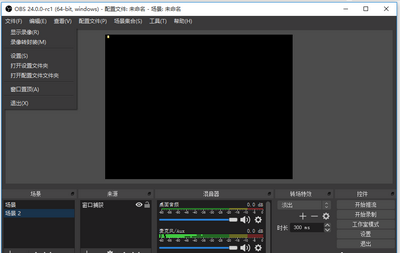
OBS Studio录制卡顿怎么解决 录制卡顿的解决方案

OBS Studio怎么设置显示器图形浏览 设置显示器图形浏览方法

OBS Studio显示器捕获黑屏怎么解决 出现黑屏怎么办
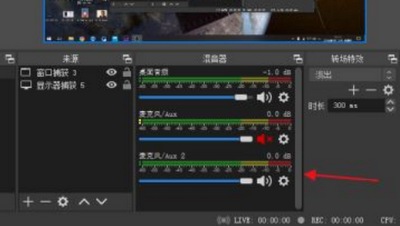
OBS Studio怎么添加麦克风音源 音频输入源设置方法

OBS Studio怎么设置同时多个窗口 设置同时多个窗口教程

OBS Studio如何设置双击时切换到场景 设置双击时切换到场景方法

OBS Studio怎么同时录制多个窗口 同时录制多个窗口方法

OBS Studio怎么选择录屏区域 选择录屏区域教程介绍

OBS Studio怎么添加视频 添加视频教程介绍

OBS Studio怎么关闭显示预览/输出标签 关闭显示预览/输出标签教程

OBS Studio为什么显示器捕获黑屏 显示器捕获黑屏原因f方法

OBS Studio如何更改源对齐的吸附敏感度 OBS Studio更改吸附敏感度的方法

OBS Studio媒体源没声音怎么办 OBS Studio媒体源没声音的解决方法

OBS Studio如何开启浏览器源硬件加速 OBS Studio开启浏览器源硬件加速教程

OBS Studio如何新增音频输入源 OBS Studio新增音频输入源的方法

OBS Studio如何删除场景 OBS Studio删除场景的方法

钢琴着色砖
21MB | 音乐舞蹈

双人解压盒
93MB | 休闲益智

勇者之路赛亚人合体
68.07MB | 动作格斗

矿业大亨3D
54MB | 挂机养成

宠物寻食记
105MB | 休闲益智

热血物语ex2007汉化版
161MB | 动作格斗

真人快打功夫之王正版
未知 | 动作格斗

剑与家园手游
1.71G | 模拟塔防

斗破苍穹异火重燃手游
1.86G | 角色扮演

逃离诡异乐园
未知 | 休闲益智

运输经理大亨中文版
未知 | 模拟塔防

美食小镇餐厅
未知 | 模拟塔防

文字山海
未知 | 卡牌对战

巴迪老师派对版
44MB | 动作格斗

沙滩车竞速2内购版
未知 | 体育竞技

列车工程模拟器
未知 | 模拟塔防
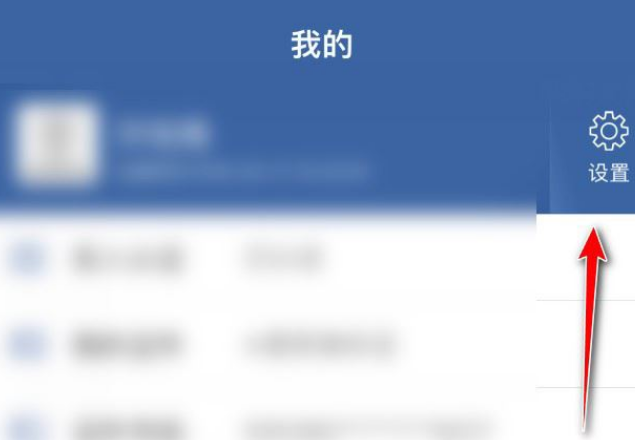
2023-04-18
华为mate50怎么关闭网络加速 关闭网络加速教程分享
ios16打字震动在哪设置 打字震动设置方法介绍
qq音乐我的歌手榜怎么查询 我的歌手榜查询方法介绍
快影APP怎么添加音乐 添加音乐操作步骤一览
101教育ppt怎么录制课程 录制课程详细教程一览
豆瓣如何参与市集购物 参与市集购物步骤分享
网易云音乐直播历史怎么找 直播历史查找方法介绍
腾讯地图打车订单怎么查看 打车订单查看方法介绍
qq在哪看达人 查看达人操作一览